ICO是Windows的图标文件格式,图标文件可以存储单个图案、多尺寸、多色板的图标文件。win10系统制作小程序的时候,想要设置自己喜欢的图标,普通的图片是无法使用的,需要专门的ico图标文件才可以。那么win10怎么制作ico图标?本文教程分享win10系统制作ico图标的方法。
具体方法如下:
win8.1 - 14 、我们可以先搜索一个自己需要制作ico图标的类型,然后将相应的jpg图片保存到本地;
windows7系统之家 - 15 、打开PS软件,将下载好的图片导入到ps软件中,如图:

windows7 - 1、在软件右下角的图层窗口中找到图片的缩略图,双击该缩略图,如图:
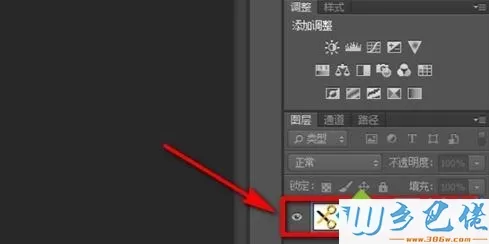
windows8 - 2、双击新建图层:
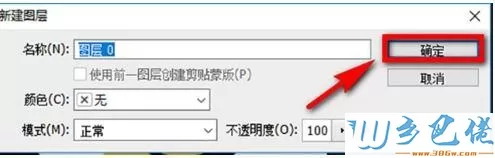
windows10 - 3、在ps软件左侧的工具栏中找到【快速选择工具】的图标,点击鼠标左键,长按该图标,在菜单中点击选择【魔棒工具】。如图:
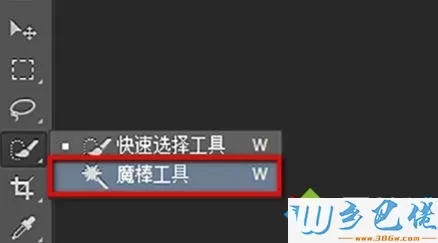
xp系统 - 4、将魔棒工具一种至图片的背景上,点击左键选中背景,然后点击键盘上的Delet键,将背景颜色一一进行删除(其实就是抠图),如图:

纯净版 - 5、删除背景后点击ps软件菜单栏中的【图像】,然后在图像的列表中选择【图像大小】,图标对图片的尺寸要求为256像素*256像素以下,设置好尺寸后点击【确定】。
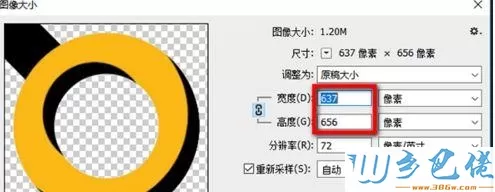
U盘系统 - 6、点击【文件】,接着其下方的列表中点击【存储为】。在文件格式列表中点击选择ICO(Windows Icon)(*.ico;*CUR),然后点击保存即可!
win10系统制作ico图标的方法介绍到这里了,我们可以将自己喜欢的图片转化成ico文件使用


 当前位置:
当前位置: